iOS 9 im Wiederherstellungsmodus: So verlassen Sie den Wiederherstellungsmodus
Oct 15, 2025 • Filed to: iOS Probleme beheben • Proven solutions
Wenn Ihr iOS 9(9.3)-Gerät im Wiederherstellungsmodus feststeckt, ist das natürlich sehr ärgerlich. Genauso frustrierend ist es, nicht zu wissen, was man dagegen tun kann und was der Grund für diesen Fehler ist. Es ist jedoch ein sehr häufiges Problem. Deshalb gibt es mehrere Wege, um ein iOS 9(9.3)-Gerät aus dem Wiederherstellungsmodus zu holen.
Ihr Gerät kann sich wegen der folgenden Gründe im Wiederherstellungsmodus befinden:
- Sie haben den Wiederherstellungsmodus wegen eines Systemproblems absichtlich aktiviert
- Ein Jailbreak-Versuch ist völlig schief gelaufen
- Ein iOS-Softwareupdate ist falsch gelaufen
- Aufgrund von ROM-Flashing
- Ein Virus oder eine Malware-Attacke
- Teil 1: So holen Sie ein iOS 9(9.3)-Gerät mithilfe von dr.fone aus dem Wiederherstellungsmodus
- Teil 2: So holen Sie ein iOS 9-Gerät manuell aus dem Wiederherstellungsmodus
Teil 1: So holen Sie ein iOS 9(9.3)-Gerät mithilfe von dr.fone aus dem Wiederherstellungsmodus
Eines der effektivsten Programme, um Ihr iOS 9(9.3)-Gerät aus dem Wiederherstellungsmodus zu holen, ist dr.fone - Systemreparatur (iOS). Mit diesem Programm zur Systemreparatur können Sie Ihr iOS 9(9.3)-Gerät ganz einfach aus dem Wiederherstellungsmodus holen. Das beste an dieser Software ist, dass während des gesamten Reparaturvorgangs keinerlei Daten verloren gehen.

dr.fone - Systemreparatur (iOS)
Die beste Wahl, um Ihr iOS 9(9.3) aus dem Wiederherstellungsmodus zu holen!
- Beheben Sie verschiedene iOS-Systemfehler, wie beispielsweise Wiederherstellungsmodus, weißes Apple-Logo, schwarzer Bildschirm, Startschleife, etc.
- Holen Sie einfach nur Ihr iOS 9(9.3)-Gerät aus dem Wiederherstellungsmodus, ganz ohne Datenverlust.
- Funktioniert bei allen iPhone-, iPad- und iPod Touch-Modellen.
- Vollständig kompatibel mit Windows 10 oder Mac 10.11, iOS 9.3
So holen Sie iOS 9(9.3) mit dr.fone aus dem Wiederherstellungsmodus
Folgen Sie diesen simplen Schritten, um Ihr iOS 9(9.3)-Gerät aus dem Wiederherstellungsmodus zu holen.
Schritt 1 Laden Sie Wondershare dr.fone herunter und installieren Sie es auf Ihrem Computer.
Klicken Sie links im Hauptmenü unter "Mehr Tools" auf "iOS Systemreparatur". Klicken Sie dann auf "Starten", um iOS 9(9.3) aus dem Wiederherstellungsmodus zu holen.


Schritt 2 dr.fone wird Ihr Gerät erkennen. Sie müssen Ihr Gerätemodell bestötigen und auf "Downloaden" klicken, um die Firmware für die Reparatur herunterzuladen.


Schritt 3 dr.fone beginnt dann mit der Reparatur Ihres iOS 9(9.3) und holt es aus dem Wiederherstellungsmodus. Warten Sie einfach ein paar Minuten, bis dr.fone Sie darüber informiert, dass Ihr iOS 9(9.3) im normalen Modus neustarten wird.

Teil 2: So holen Sie ein iOS 9-Gerät manuell aus dem Wiederherstellungsmodus
So holen Sie Ihr Gerät manuell aus dem Wiederherstellungsmodus.
Schritt 1 Halten Sie den Homebutton und die Ein/Aus-Taste für etwa 15 Sekunden gedrückt, bis sich Ihr Gerät vollständig ausschaltet.
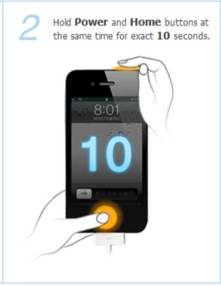
Schritt 2 Lassen Sie die Ein/Aus-Taste los und halten Sie den Homebutton weiterhin gedrückt

Schritt 3 Lassen Sie nach 10 Sekunden den Homebutton los und drücken Sie auf die Ein/Aus-Taste, um Ihr iPhone zu booten.
Anschließend sollte Ihr iPhone neustarten und sich wieder normal verhalten. Sie können dann Ihre Daten aus einem Ihrer Backups wiederherstellen.
iPhone eingefroren
- iPhone eingefroren
- Eingefrorenes iPhone reparieren
- iPhone beim Apple-Bildschirm eingefroren
- iPhone Bildschirm eingefroren
- iPhone eingefroren, was tun?
- iPad eingefroren
- iPad-Bildschirm hängengeblieben
- iPad eingefroren
- iPad eingefroren nach dem Update
- iPad Air eingefroren
- iPad eingefroren, was tun?
- iPod eingefroren
- Wiederherstellungsmodus
- iPad hängt im Wiederherstellungsmodus nach dem Update
- iPhone hängt im Wiederherstellungsmodus
- iOS 9 im Wiederherstellungsmodus
- iPhone im Wiederherstellungsmodus
- Daten von einem iPhone im Wiederherstellungsmodus retten
- iPhone Wiederherstellungsmodus
- iPod hängt im Wiederherstellungsmodus
- iPhone - Datenrettungsmodus-Schleife verlassen
- iPhone aus dem Wiederherstellungsmodus holen
- iPhone im Wiederherstellungsmodus reparieren
- DFU Modus




















Julia Becker
staff Editor